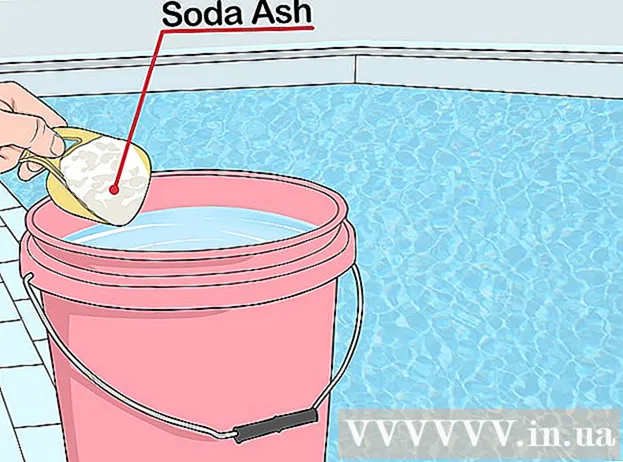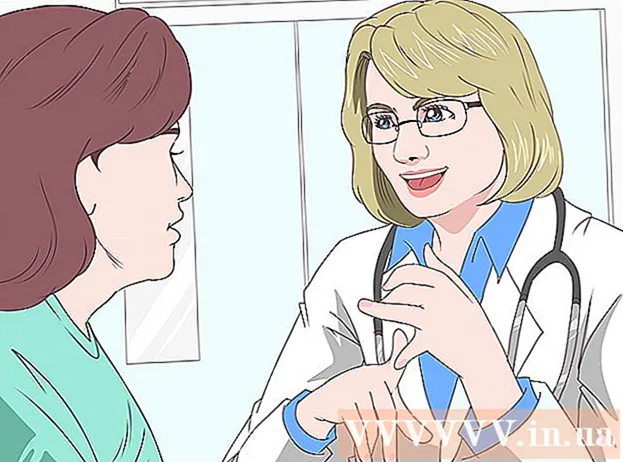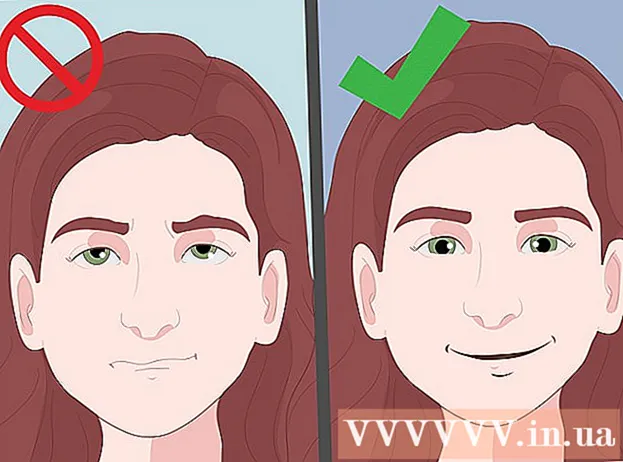Автор:
Roger Morrison
Дата создания:
8 Сентябрь 2021
Дата обновления:
1 Июль 2024

Содержание
- Шагать
- Метод 1 из 2. Сортировка двумя щелчками мыши
- Метод 2 из 2: расположите по алфавиту с помощью функции "Сортировка"
- Советы
- Предупреждения
Excel - мощный калькулятор для хранения и редактирования текста и чисел. Сортировка в алфавитном порядке - одно из самых больших преимуществ Excel. Это дает вам быстрый доступ к данным и упрощает просмотр. Вы можете расположить ячейки в Excel по алфавиту двумя способами.
Шагать
Метод 1 из 2. Сортировка двумя щелчками мыши
 Введите текст, который нужно отсортировать, в ячейки столбца.
Введите текст, который нужно отсортировать, в ячейки столбца. Выделите текст, который хотите расположить по алфавиту. Для этого щелкните первую ячейку и перетащите к последней ячейке, которую нужно отсортировать. Вы также можете выбрать весь столбец, щелкнув букву столбца.
Выделите текст, который хотите расположить по алфавиту. Для этого щелкните первую ячейку и перетащите к последней ячейке, которую нужно отсортировать. Вы также можете выбрать весь столбец, щелкнув букву столбца.  Найдите кнопки «AZ» или «ZA» на панели инструментов на вкладке «Данные». «А-Я» обозначает сортировку от А до Я и «Я» для сортировки от Я до А. Щелкните любую из них, чтобы отсортировать выбранные ячейки.
Найдите кнопки «AZ» или «ZA» на панели инструментов на вкладке «Данные». «А-Я» обозначает сортировку от А до Я и «Я» для сортировки от Я до А. Щелкните любую из них, чтобы отсортировать выбранные ячейки. - Если вы не нашли кнопку «А-Я», перейдите в меню «Файл»> «Параметры» до «Настроить ленту» и сбросьте начальные значения программы. Теперь лента будет настроена на значение по умолчанию, и на ней снова будет отображаться кнопка «AZ».
 Готовый.
Готовый.
Метод 2 из 2: расположите по алфавиту с помощью функции "Сортировка"
 Заполните файл Excel своим текстом.
Заполните файл Excel своим текстом. Выделите весь лист. Для этого используйте сочетания клавиш «Ctrl + A» или «Cmd + A». Вы также можете выбрать все, щелкнув пустое поле в месте пересечения заголовков строк и столбцов (вверху слева).
Выделите весь лист. Для этого используйте сочетания клавиш «Ctrl + A» или «Cmd + A». Вы также можете выбрать все, щелкнув пустое поле в месте пересечения заголовков строк и столбцов (вверху слева).  Откройте вкладку «Данные» в главном меню и нажмите на опцию «Сортировка». Откроется окно «Сортировка». Если вы дали имена столбцам, отметьте опцию «Данные содержат заголовки».
Откройте вкладку «Данные» в главном меню и нажмите на опцию «Сортировка». Откроется окно «Сортировка». Если вы дали имена столбцам, отметьте опцию «Данные содержат заголовки».  Выберите столбец, который вы хотите расположить в алфавитном порядке, выбрав его в разделе «Сортировать по». Если вы отметили опцию для заголовков, вы найдете заголовки как опцию в разделе «Сортировать по». Если вы не выбрали этот параметр, параметры являются заголовками столбцов по умолчанию.
Выберите столбец, который вы хотите расположить в алфавитном порядке, выбрав его в разделе «Сортировать по». Если вы отметили опцию для заголовков, вы найдете заголовки как опцию в разделе «Сортировать по». Если вы не выбрали этот параметр, параметры являются заголовками столбцов по умолчанию.  Выберите «От А до Я», чтобы отсортировать столбец по возрастанию, или от Я до А, чтобы отсортировать столбец по убыванию.
Выберите «От А до Я», чтобы отсортировать столбец по возрастанию, или от Я до А, чтобы отсортировать столбец по убыванию. Щелкните на «ОК."Ваш выбор будет отсортирован.
Щелкните на «ОК."Ваш выбор будет отсортирован.
Советы
- Вы можете расположить в алфавитном порядке любой столбец независимо от того, где он находится на листе.
Предупреждения
- При расположении ячеек в алфавитном порядке с помощью буквы «А-Я» выполняется сортировка только выбранного столбца. Данные в других столбцах остаются прежними. Используя опцию «Сортировка» на вкладке «Данные», вы получаете возможность включить все данные в сортировку.